BYOD = Bring Your Own Device
Schülerinnen und Schüler werden ihre eigenen Notebooks oder Laptops im Unterricht nutzen. An unserer Schule führen wir in Zusammenhang mit BYOD ab dem Schuljahr 2020/2021 in allen Klassen den BYOD-Unterricht ein.
Falls Sie vor einem Entscheid stehen, ein neues IT-Gerät für die Schule zu kaufen, gelten für die verschiedenen Schultypen (Gymnasium, Informatikmittelschule, Wirtschaftsmittelschule) die untenstehenden Empfehlungen.
| Typ | Titel | Bearbeitet |
|---|---|---|
| GYM: Mindestanforderungen Geräte BYOD | 19.03.2025 | |
| IMS: Mindestanforderungen Geräte BYOD | 15.04.2025 | |
| WMS: Mindestanforderungen Geräte BYOD | 19.03.2025 |
Kauf des BYOD-Geräts
Unter projektneptun.ch finden Sie eine Auswahl an Geräten, die unseren Mindestanforderungen und Empfehlungen entsprechen. Die Geräte können dort gekauft werden, müssen aber nicht. Für den Kauf bei projektneptun.ch benötigen Sie einen Registrierungscode, den Sie unter wginfo@edubs.ch anfordern können.
Um grössere finanzielle Schwierigkeiten von Personen in Ausbildung respektive deren Eltern zu verhindern, bietet die Kommission für Ausbildungsbeiträge für Schülerinnen und Schülern mit Wohnsitz in Basel-Stadt die Möglichkeit einer Unterstützungszahlung durch den Stipendienfonds der Basler Schulen. Bitte wenden Sie sich für ein Antragsformular an das Rektorat unter stefan,binkert@bs.ch. Das Antragsformular muss bis 1. September 2025 eingereicht werden.
Gerät einrichten
Bitte beschaffen Sie Ihr Gerät vor Schuljahresbeginn und nehmen Sie dieses in Betrieb, soweit es Ihnen möglich ist:
- Bitte schreiben Sie Ihren Namen deutlich auf das Gerät oder machen Sie ihr Gerät auf andere Weise individuell erkennbar.
- Sie müssen auf dem Gerät Administrator-Rechte haben, damit Sie Programme installieren können.
- Installieren Sie alle Updates des Betriebssystems.
- Aktualisieren Sie den Virenschutz.
- Schützen Sie ihrn Computer mit einem eigenen Passwort und richten Sie den Bildschirmschoner so ein, dass der Computer beim Aufwecken nach diesem Passwort verlangt.
- Installieren Sie den Webbrowser Chrome und legen Sie Chrome als Ihren Standardbrowser fest.
- Pflegen Sie ihr eduBS-Teamwork. Sie müssen per Mail erreichbar sein. Das heisst, Sie müssen den Posteingang regelmässig aufräumen.
- Installieren Sie Microsoft Office 365
| Typ | Titel | Bearbeitet |
|---|---|---|
| O365 Installieren | 20.06.2020 |
Smartphone einrichten
Richten Sie auf Ihrem Smartphone die App "Microsoft Teams" ein. So sind Sie immer über den Klassenchat informiert.
Richten Sie auf Ihrem Smartphone die Seite teamwork.edubs.ch als Icon auf dem Startbildschirm ein. So haben Sie direkten Zugang zu Ihren Mails.
Denken Sie daran, dass sie Ihre Geräte täglich aufladen müssen und immer mit vollem Akku in die Schule kommen.
WLAN in der Schule
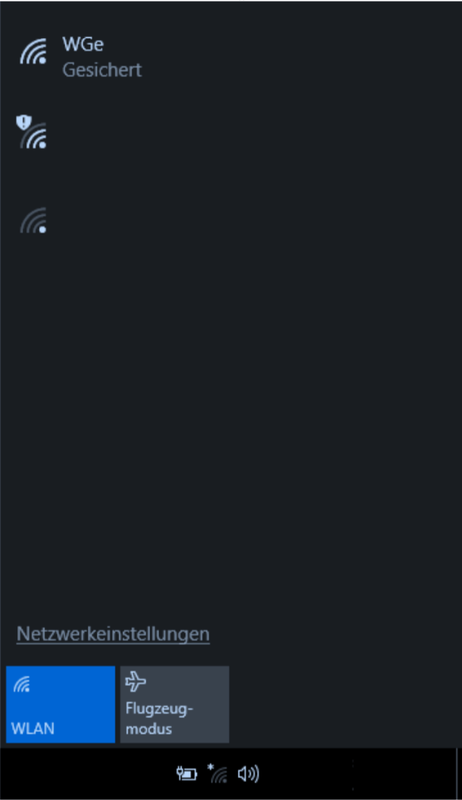
Schritt für Schritt-Anleitung für W-LAN am WW Basel - Windows 10
-
In der Taskleiste unten rechts das Symbol für Netzwerke auswählen
-
Den Netzwerknamen „WGe“ auswählen
-
Auf „Verbinden“ klicken
-
Als Benutzername Ihr Login für die Schulcomputer eingeben, als Kennwort Ihr Passwort eingeben und mit „OK“ quittieren
-
Die Warnmeldung zur Kenntnis nehmen und mit „Verbinden“ quittieren
Schritt für Schritt-Anleitung für W-LAN am WW Basel
| Typ | Titel | Bearbeitet |
|---|---|---|
| Anleitung WLAN | 01.07.2024 |
